Versions Compared
Key
- This line was added.
- This line was removed.
- Formatting was changed.
Добавление ресурса
Для управления локальными учётными записями ресурса и предоставления к нему ресурсу доступа пользователям каталога , необходимо добавить новый ресурс в Indeed PAM.
- Нажмите
Перейдите в раздел Ресурсы и нажмите
Добавить.
Заполните поля Имя ресурса и Описание.
Note icon false Для ресурсов на ОС Windows необходимо указывать реальное имя компьютера, так как оно используется для открытия сессии.
 Image Modified
Image Modified- Выполните настройку Пользовательского подключения:
Настройка пользовательского подключения с типом RDP или SSH:- Выберите Тип подключения RDP или SSH
Укажите Адрес (DNS адрес/IP адрес)
Note icon false Если для подключения по RDP или SSH используется нестандартный порт, то его необходимо указать в поле Порт.
 Image Modified
Image Modified
Настройка пользовательского подключения с типом web:- Выберите Тип подключения web.
Note icon false По умолчанию в списке отсутствует подключение с типом web, процесс создания и настройки нового типа подключения описан в разделе Конфигурация.
- Укажите URL web - приложения и URL страницы входа.
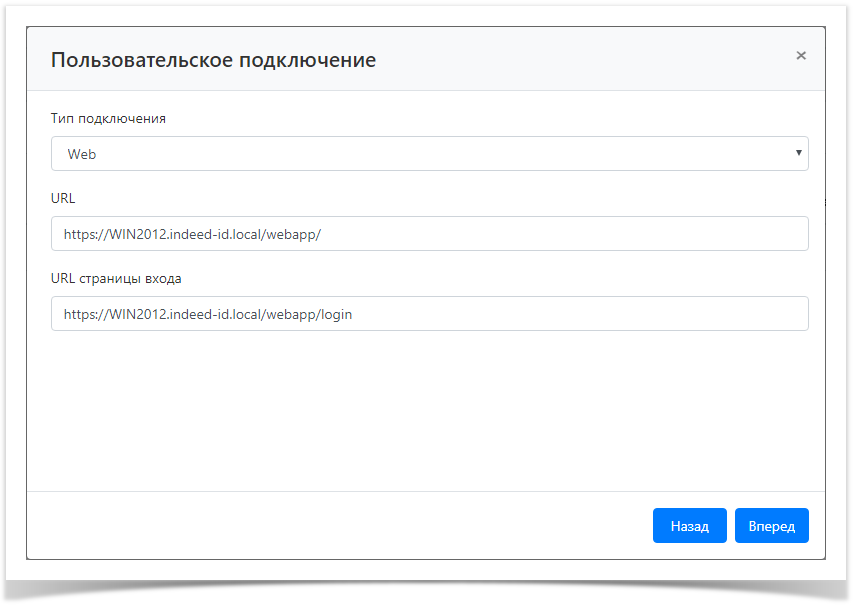 Image Modified
Image Modified - Выполните настройку Сервисного подключения
Включите опцию Использовать коннектор для сервисного подключения
Note icon false Если в качестве сервисной планируется использовать локальную учётную запись ресурса, то настройку можно пропустить и вернуться к ней после добавления учётной записи для ресурса. Если в Indeed PAM добавлен домен Active Directory, то в качестве сервисной можно использовать доменную учётную запись.
Настройка сервисного подключения с типом Windows:- Выберите Коннектор - Windows.Выберите Коннектор Windows или SSH
- Укажите Адрес (DNS адрес/IP адрес)
 Настройка сервисного подключения с типом SSH:
Настройка сервисного подключения с типом SSH:- Выберите Коннектор - SSH.
Выберите шаблон подключения.
Note icon false По умолчанию в списке отсутствуют шаблоны для сервисного подключения SSH, процесс создания и настройки нового типа подключения описан в разделе Конфигурация.
Укажите Адрес (DNS адрес/IP адрес)
Note icon false Если для SSH используется нестандартный порт, то его необходимо указать в поле Порт.
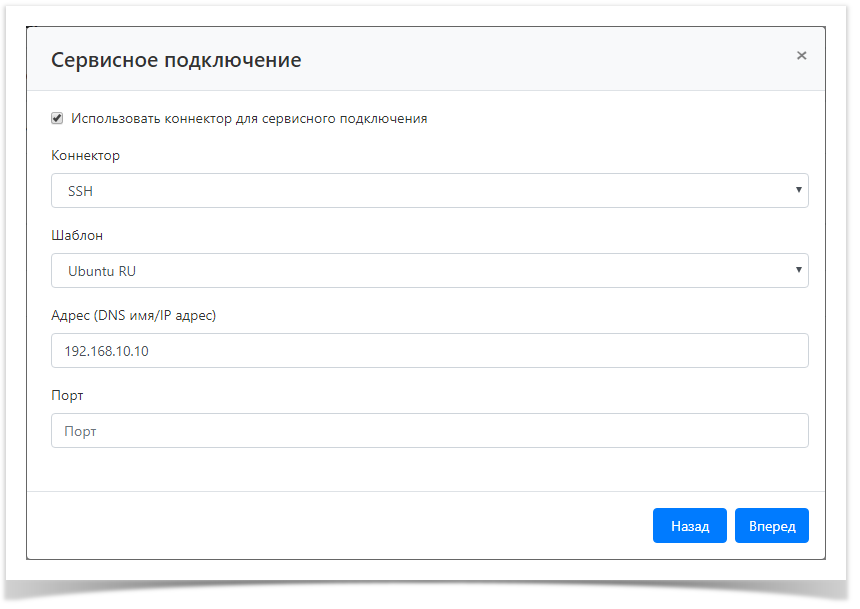 Image Added
Image Added
- Выберите Отметьте в списке сервисную учётную запись.
Для поиска введите Имя учётной записи полностью или частично.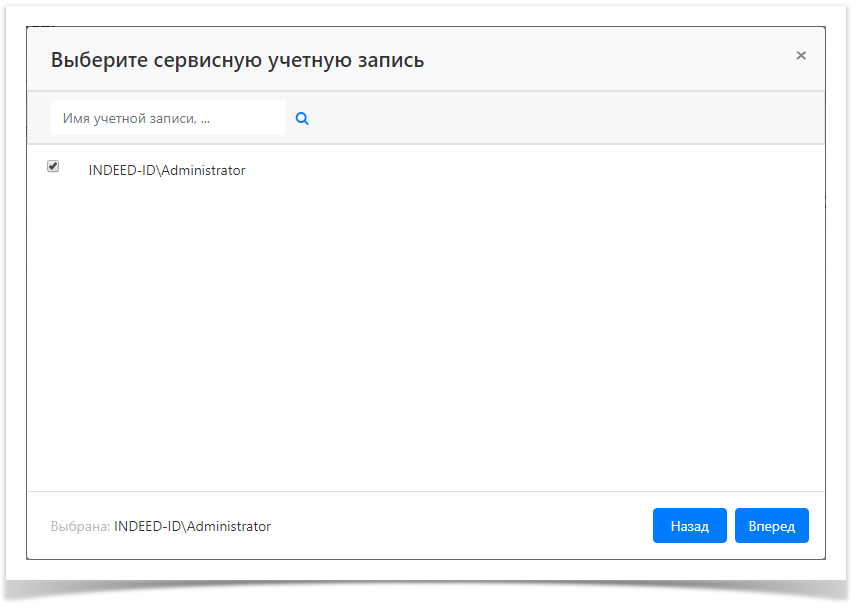 Image Modified
Image Modified - Отметьте в списке Выберите политику учётных записей.
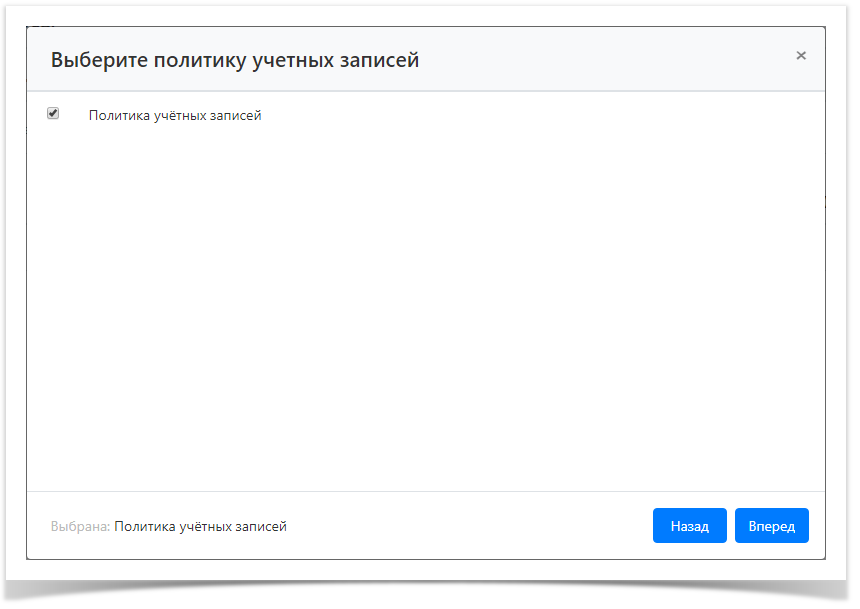 Image Modified
Image Modified Ознакомьтесь с деталями ресурса и нажмите Создать.
Note icon false Если необходимо изменить параметры ресурса, то вы можете вернуться на любой шаг нажав Назад.
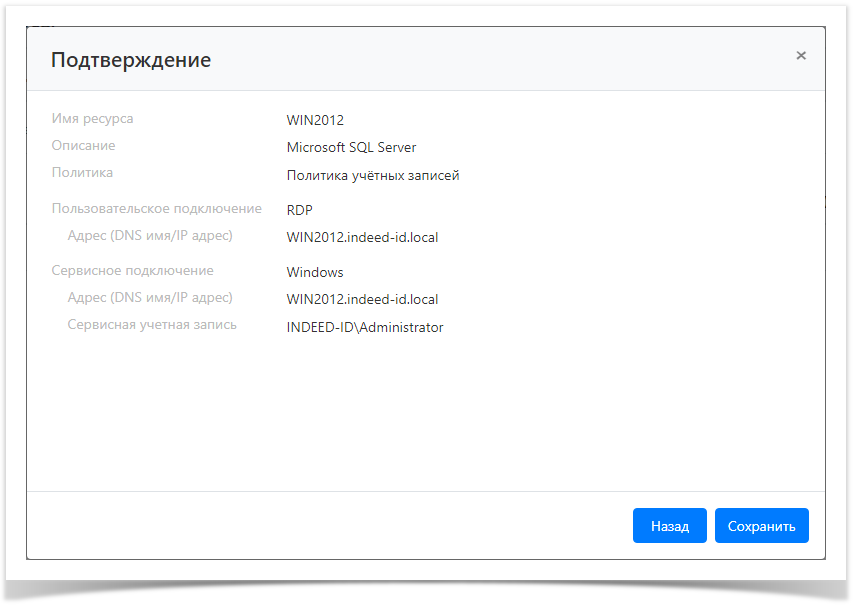 Image Added
Image Added
Поиск ресурсов
Поиск осуществляется в разделе Ресурсы.
Текстовый поиск
Для поиска введите Введите в строку поиска Имя ресурса или Адрес (DNS адрес/IP адрес) полностью или частично.
Расширенный поиск
Нажмите Расширенный поиск и введите критерии поискаодин или несколько критериев, Имя ресурса или Адрес (DNS адрес/IP адрес) полностью или частично.
В качестве критерия может быть указано Выберите состояние ресурса:
- Заблокирован
- Удалён
- Готов
Проверка соединения с ресурсом
Проверка позволяет определить сетевую доступность ресурса, корректность его адреса, имени и пароля сервисной учётной записи.
Массовая проверка соединения
В разделе Ресурсы отметьте один или несколько ресурсов и нажмите Проверить соединение.
Проверка соединения из профиля ресурса
- Перейдите в раздел Ресурсы и выполните поиск.
- Откройте профиль ресурса и нажмите Проверить соединение.
Редактирование ресурса
Для изменения Имени ресурса, Описания, Политики, Пользовательского или Сервисного подключения необходимо:
- Перейдите в раздел Ресурсы и выполните поиск.
- Откройте профиль ресурса и нажмите
 Image Modified справа от нужного параметра.
Image Modified справа от нужного параметра.
Проверка соединения с ресурсом
Отметьте один или несколько ресурсов в списке и нажмите Проверить соединение. Если адрес ресурса, имя и пароль сервисной учётной записи указаны верно, то соединение будет успешно установлено. Backtotop Delay 0 Distance 250
| Divbox | ||||
|---|---|---|---|---|
| ||||
|